
로지텍 공식 홈페이지에서
지원 -> 소프트웨어 다운로드 -> [다운로드 및 앱] 을 통해서 앱 리스트를 방문하거나,
로지텍 소프트웨어 리스트 링크 를 눌러 방문할 수 있다.

1. Logitech Options 다운로드 하기.
위 소프트웨어 페이지를 방문해 Logitech Option을 눌러 방문하면 자동으로 컴퓨터 OS를 파악해 다운로드 링크를 제공해 준다.
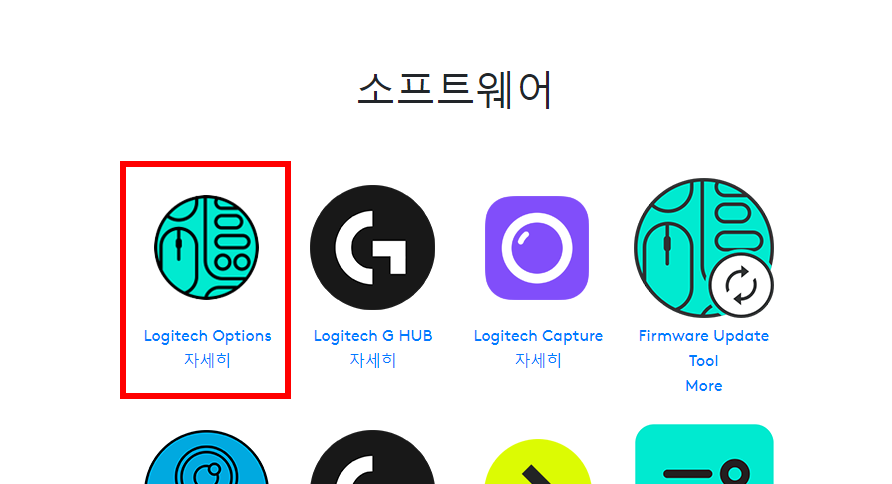
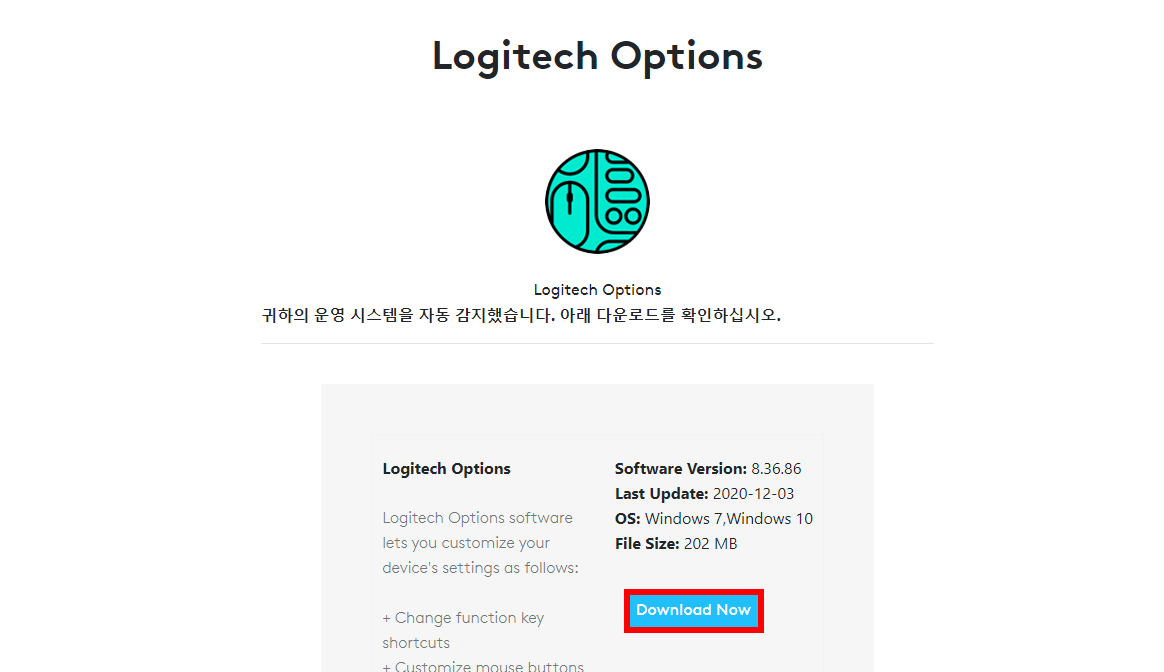
2. 로지텍옵션 설치 후, 디바이스(마우스. M590) 추가하기
Windows와 Mac 두개의 컴퓨터 호환을 위해 Logitech Options를 설치했다.
Mac의 경우에는 로지텍옵션 실행시 아무것도 없이 ADD DEVICES 페이지만 나온다.
시스템 환경설정 - 보안 및 개인 정보 보호에서 로지텍옵션 아이콘을가진 두가지를 허용[체크] 해줘야 ADD DEVICES 가능하다. 하나라도 안되어 있을 경우 마우스는 사용이 되지만, 로지텍 옵션에 장치가 나오지 않는다.



윈도우PC에서는 블루투스 동글이를 항상 사용하는것이 아니고.. 다른 로지텍 제품도 쓰고 있기에, 유니파잉으로 연결해주고- 맥에서는 블루투스로 연결 해줬다. 연결 방법은 상관없으니 편한데로 하면 된다.

맥북이 다른 네트워크를 우선으로 잡아서 계속 오류가 났던것
윈도우 PC는 랜선이 꽃혀있고, 랜선과 같이 연결되어있는 무선공유기 WIFI를 MAC에서 잡아주고, 다시 시도했다.
그냥 시키는데로 하면 되서 매우 편하다.


맥에서는 영어로 진행했고, 윈도우에서는 한글로 진행. 언어만 다르지 큰 차이가 없다.
프로그램이 하라는 데로 하면 잘 된다.
3. 로지텍 멀티플로우(Logitech Flow) 설정
두 컴퓨터 간에 화면 위치 및 여러 설정을 할 수 있다.
PC에는 듀얼모니터. 그 왼쪽 아래에 맥북을 두고 쓰기 때문에 화면을 드래그해서 옮겨줬다.
듀얼모니터 끝부분에서 왼쪽모서리로 마우스를 이동하면 자연스럽게 맥북 오른쪽으로부터 마우스가 나온다.

4. 멀티플로우 파일 이동.
맥북에서 Command + C 로 파일 복사, 윈도우에서 Ctrl + V로 붙여넣기 하면 파일이 순식간에 이동된다.
사이즈가 큰 파일도 동일 네트워크를 이용하기 때문에 오래 걸리지 않아 매우 편리하다.
맥북과 PC 사이에는 에어드롭도 없고.. 아이클라우드 사용이 번거롭다.
USB나 드라이브를 통해서 옮기는 방법이 최선인데 USB도 포맷방법이 다르고.. (_.와 같은 임시파일만 엄청 생성되고 ㅜ)
세상 참 많이 좋아졌다!

'- 리뷰 > 자잘한 컴퓨터 팁' 카테고리의 다른 글
| Windows 10 설치파일 다운로드하기 - win10 설치 USB 만들기 (0) | 2022.01.27 |
|---|---|
| 네이버 블로그 동영상 다운로드 (+ 4K Video Downloader) (0) | 2021.09.18 |
| 데스크톱용 Google 드라이브 설치하기 (0) | 2021.03.20 |
| 윈도우10 포맷후 필수 설치 기본 프로그램 모음 (for windows) (1) | 2021.03.10 |
| 맥북에서 쓰기 좋은 기본 앱 (추천앱)모음. (0) | 2021.03.03 |



